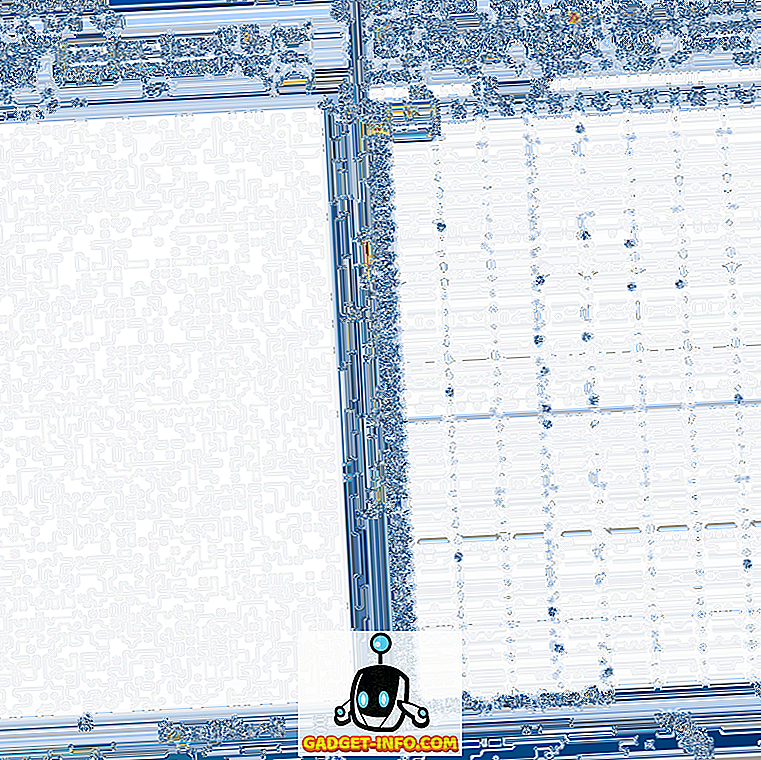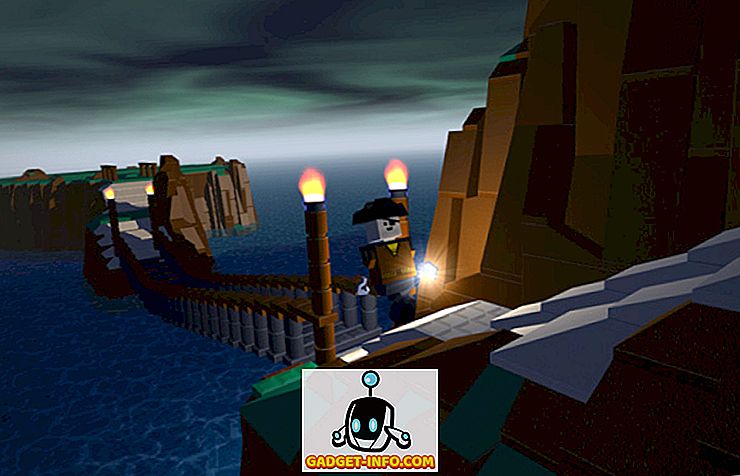Когато NVIDIA първоначално представи G-Sync още през 2013 г., това беше игра за промяна в индустрията. Повечето хора смятаха, че това е свещеният граал на PC игрите за това, което предлагат и с право, защото това доведе до възможно най-доброто преживяване на игрите на мониторите. За тези от вас, които все още не знаете, NVIDIA G-Sync е технология за показване на хардуерно ниво, която синхронизира скоростта на визуализиране на графичния процесор с честотата на опресняване на монитора. В резултат на това веднага ще забележите разликата, докато играете игри, защото G-Sync осигурява мазни гладки и безпроблемни гейминг сесии, докато напълно елиминира разкъсването на екрана. G-Sync е включен в мониторите с помощта на модул и тези монитори обикновено са по-скъпи. Ако обаче вече имате G-Sync монитор, трябва да го настроите правилно, тъй като има някои обърквания, които трябва да се избягват. Така че, нека да разгледаме как да настроите и конфигурирате NVIDIA G-Sync:
Настройка на G-Sync с помощта на NVIDIA Control Panel
Има някои малки грешки, които хората често правят при настройката на G-Sync и в резултат на това функцията не работи правилно. Със сигурност не искаме да бъдете в тази ситуация, затова се уверете, че изпълнявате следните стъпки, за да настроите правилно G-Sync:
- Кликнете с десния бутон върху десктопа и кликнете върху „ NVIDIA Control Panel“, за да го отворите. След като направите това, кликнете върху „ Настройка на G-SYNC“ под секцията „ Дисплей“ на контролния панел. По подразбиране, ако имате G-Sync монитор, ще забележите, че функцията е активирана само за режим на цял екран. Трябва да променим това, като маркираме „ Включване на G-SYNC за прозоречен режим и режим на цял екран“, защото има няколко игри, които работят и в режим без прозорец без граници, и ние просто не можем да ги пренебрегнем.
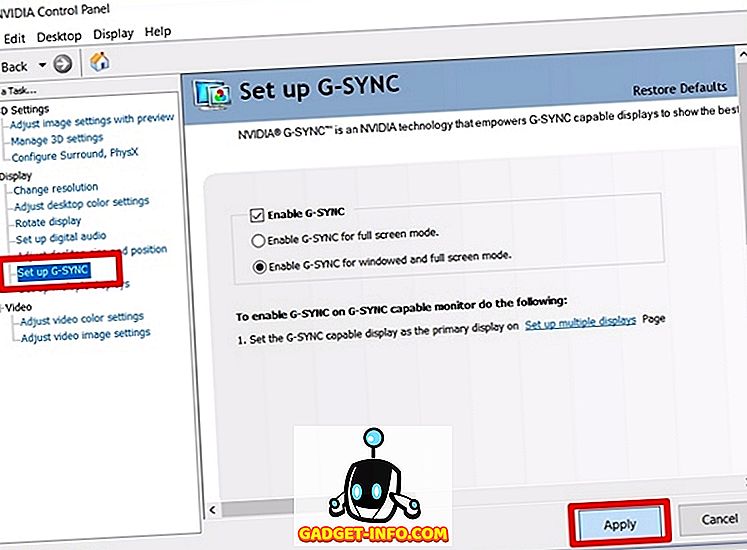
- Сега ще трябва да кликнете върху „ Управление на 3D настройките“ в секцията 3D Settings на контролния панел на NVIDIA. След като приключите, превъртете малко до дъното и ще видите опция, наречена "Monitor Technology" . Ако технологията на монитора е показана като Fixed Refresh Rate (Фиксирана честота на опресняване) (което обикновено се отнася за монитори без G-Sync), променете го на „ G-SYNC“ чрез щракване върху падащия бутон.
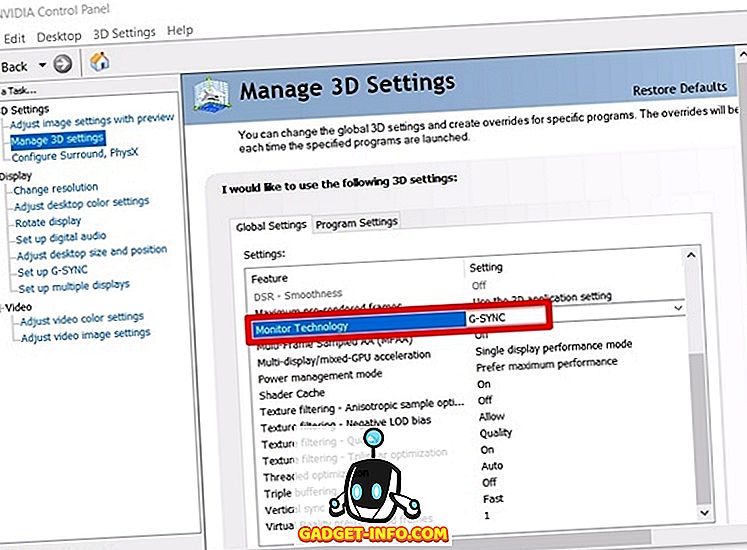
- Е, това е стъпката, на която повечето хора се объркват. В долната част на същото меню ще забележите опция за вертикална синхронизация. По подразбиране е настроено на „Използване на настройката на 3D приложението“, но ние не искаме това. Вертикална синхронизация, която въвежда закъснение при въвеждане е безсмислена, когато имате G-Sync. Така че, като щракнете върху падащото меню, настройте Vertical Sync -> Off .
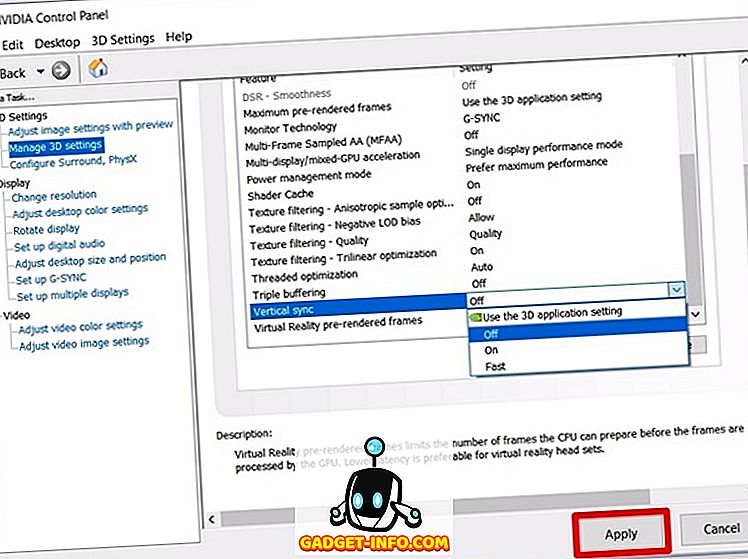
Конфигуриране на G-Sync за игри
Все още не сме готови с конфигурирането на G-Sync. Имаме още няколко стъпки, които са от решаващо значение за правилното функциониране на G-Sync. Затова внимателно следвайте стъпките по-долу:
- В няколко игри V-Sync е по подразбиране, но въобще не се нуждаем от V-Sync. Това напълно зависи от играта. Ако искате да деактивирате V-Sync, ще трябва да стигнете до настройките за графика / видео в играта и да го изключите, така че G-Sync да може да работи правилно.
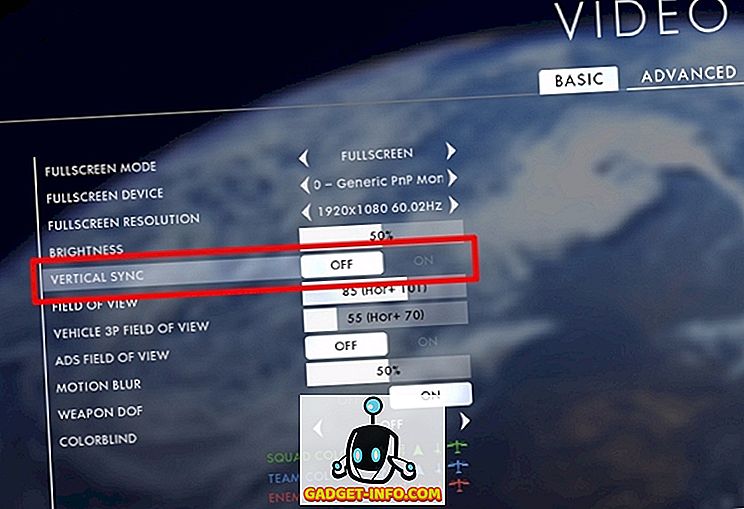
- Това е може би най-важната стъпка в този процес и ще ви обясня защо. Както споменахме по-горе, G-Sync работи, като синхронизира скоростта на визуализация на графичния процесор с честотата на опресняване на монитора. Така че, да предположим, че играта ви се изобразява с по-ниска честота на кадрите от честотата на опресняване на монитора ви, G-Sync ще намали честотата на опресняване на монитора ви, така че да съответства на скоростта на визуализация на видеокартата, за да се гарантира плавно игра. Този процес обаче не работи обратното. Ако видеокартата направи играта по-висока от честотата на опресняване на монитора, G-Sync няма да направи нищо и ще почувствате разкъсване на екрана, докато играете. За да избегнете това, трябва да заключите честотата на кадрите на играта си до честотата на опресняване на вашия монитор . Можете да направите това, като отидете в графичните / видео настройки на играта.
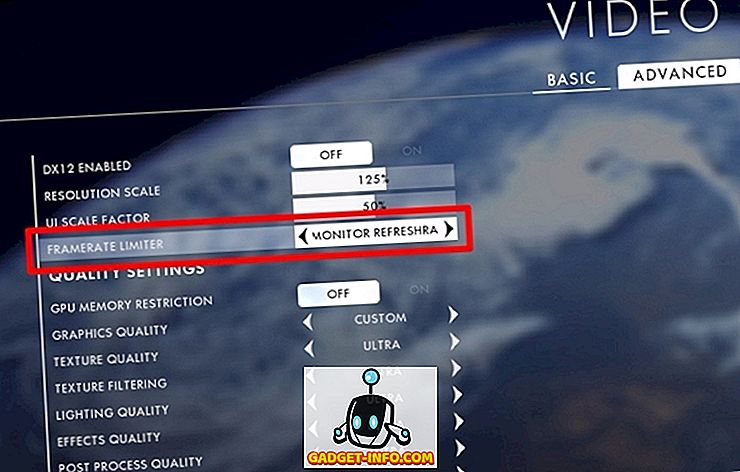
Забележка: Не всички игри ви позволяват да заключите честотата на кадрите с честотата на опресняване на вашия монитор. В такива случаи ще трябва да използвате нещо в допълнение към G-Sync. Това може да се направи на контролния панел на NVIDIA, като се активира функцията за бърза синхронизация в опцията Вертикална синхронизация, вместо да се изключва напълно. Ако не предпочитате да правите това, можете да използвате софтуер на трета страна като RivaTuner, който идва с MSI Afterburner, който може да ограничи честотата на кадрите.
Как да проверите дали G-Sync работи правилно
Ако не сте конфигурирали G-Sync правилно, ще продължите да срещате проблеми, с които се сблъскват нормалните монитори. Така че разкъсването на екрана е първият знак, че G-Sync на монитора ви не работи правилно. Ако сте следвали всички стъпки, които обсъждахме, ние сме доста уверени, че никога няма да се сблъскате с тези проблеми. Въпреки това, една снимка на екрана не е достатъчно добра, за да ви покаже разликата в производителността, така че сме включили собственото видео на NVIDIA, което можете да проверите и след това да го сравните с геймплея, за да потвърдите правилното функциониране на NVIDIA G- Синхронизирайте на монитора си.
ВИЖ СЪЩО: Как да овърклоквам GPU за по-добра производителност
Използвайте NVIDIA G-Sync за най-добро игрално изживяване
След като отидете G-Sync, няма връщане назад. Няма съмнение, че ще мразете пропускането на геймърски, безпроблемни и свободни от сълзи гейминг сесии. Като се има предвид, че в момента нямате G-Sync монитор, определено трябва да помислите за него. Само G-Sync мониторът не е достатъчно добър, особено ако не сте конфигурирали правилно. Забелязахме, че няколко потребители имат проблеми с настройването й и затова решихме да направим нашата част, като се обърнахме към нея. Така че сега правилно ли сте конфигурирали G-Sync? Разкажете ни как тази статия ви е помогнала, като просто пуснете няколко думи в раздела за коментари долу.